Как да конвертирате DVD в ISO изображение
Имате ли куп DVD-та, които лежат наоколо и търсят качествен метод за тяхното консолидиране? Преобразувайте ги в ISO изображение. Ето как да го направите безплатно.
Първо поставете DVD, което искате да конвертирате, в DVD / CD устройството на вашия компютър. Когато се появи AutoPlay, просто затворете от него.
![sshot-2011-11-02- [15-43-31] sshot-2011-11-02- [15-43-31]](/images/howto/how-to-convert-dvds-to-an-iso-image.png)
Ако имате инсталиран ImgBurn, ще се изкушите да кликнете върху него. Тя обаче не позволява премахването на защитата от копиране. Трябва да направите няколко стъпки първо.
![sshot-2011-11-02- [15-47-09] sshot-2011-11-02- [15-47-09]](/images/howto/how-to-convert-dvds-to-an-iso-image_2.png)
Изтеглете и инсталирайте най-новата версия на DVDFab. Инсталирането е лесно, следвайки съветника. За завършване на инсталацията е необходимо рестартиране.
![sshot-2011-11-02- [15-33-43] sshot-2011-11-02- [15-33-43]](/images/howto/how-to-convert-dvds-to-an-iso-image_3.png)
Когато вашата система се върне от рестартиране, стартирайте DVDFab. Той ще анализира DVD.
![sshot-2011-11-02- [15-51-52] sshot-2011-11-02- [15-51-52]](/images/howto/how-to-convert-dvds-to-an-iso-image_4.png)
След това ще се върнете в основния интерфейс на DVDFab. Изберете Основен филм. Източникът ще бъде DVD в устройството на вашата система. Изберете местоположение, където искате да се поставят VOB файловете. Под DVD Copy - Основен филм изберете записа с най-дълго време за възпроизвеждане. Решете дали искате качество на DVD 5 или DVD 9 - използвам DVD 5, за да спестя малко място. Щракнете върху Напред.
![sshot-2011-11-02- [16-17-29] sshot-2011-11-02- [16-17-29]](/images/howto/how-to-convert-dvds-to-an-iso-image_5.png)
На следващия екран дайте етикета на силата на звука - вмъквам името на филма. Щракнете върху Старт.
![sshot-2011-11-02- [16-23-36] sshot-2011-11-02- [16-23-36]](/images/howto/how-to-convert-dvds-to-an-iso-image_6.png)
Сега изчакайте, докато DVDFab премахне защитата от копиране и експортира VOB файловете от DVD. Времето, което отнема време, ще варира в зависимост от компютрите, според спецификациите и размера на DVD.
![sshot-2011-11-02- [16-25-45] sshot-2011-11-02- [16-25-45]](/images/howto/how-to-convert-dvds-to-an-iso-image_7.png)
Когато приключите, вашето DVD се изважда и DVDFab изскача съобщение. Щракнете върху OK, а след това Finish.
Забележка: Компонентът за премахване на защита от копиране на DVDFab винаги е безплатен. Останалите компоненти осигуряват 30-дневно изпитание.
![sshot-2011-11-02- [16-33-45] sshot-2011-11-02- [16-33-45]](/images/howto/how-to-convert-dvds-to-an-iso-image_8.png)
Защитата от копиране е премахната, а VOB файловете са в директорията, която сте избрали по-рано. Отворете тази директория и отворете папката VIDEO_TS.
![sshot-2011-11-02- [19-02-20] sshot-2011-11-02- [19-02-20]](/images/howto/how-to-convert-dvds-to-an-iso-image_9.png)
Добре е да възпроизведете няколко VOB файла, за да сте сигурни, че са чисти и не повредени. Любимият ми играч за това е VLC.
![sshot-2011-11-02- [19-03-10] sshot-2011-11-02- [19-03-10]](/images/howto/how-to-convert-dvds-to-an-iso-image_10.png)
Сега изтеглете и инсталирайте ImgBurn, ако вече не го имате. Инсталацията е основна след съветника.
Забележка: По време на инсталацията не забравяйте да премахнете отметката от всеки боклучен софтуер, който ви предлага. Както в този пример - Това е Ask Toolbar. Нямате нужда от нищо от това. Пазете системата си чиста.
![sshot-2011-11-02- [19-07-45] sshot-2011-11-02- [19-07-45]](/images/howto/how-to-convert-dvds-to-an-iso-image_11.png)
Стартирайте ImgBurn и щракнете върху Напиши файлове / папки на диск.
![sshot-2011-11-02- [19-13-06] sshot-2011-11-02- [19-13-06]](/images/howto/how-to-convert-dvds-to-an-iso-image_12.png)
След това щракнете върху иконата на папката, за да добавите директорията в изходното поле, където VOB файловете пребивават.
![sshot-2011-11-02- [19-14-12] sshot-2011-11-02- [19-14-12]](/images/howto/how-to-convert-dvds-to-an-iso-image_13.png)
Отидете в директорията DVDFab поставете вашите VOB файлове, маркирайте VIDEO_TS, след което щракнете върху Select Folder.
![sshot-2011-11-02- [19-14-41] sshot-2011-11-02- [19-14-41]](/images/howto/how-to-convert-dvds-to-an-iso-image_14.png)
От лентата с менюта отидете на Изход >> Файл с изображения.
![sshot-2011-11-02- [19-18-45] sshot-2011-11-02- [19-18-45]](/images/howto/how-to-convert-dvds-to-an-iso-image_15.png)
Под Destination разгледайте удобно място, за да запазите ISO файла. Тук избрах Моите филми.
След това щракнете върху бутона в долната част, за да изградите ISO.
![sshot-2011-11-02- [19-20-40] sshot-2011-11-02- [19-20-40]](/images/howto/how-to-convert-dvds-to-an-iso-image_16.png)
Не бях поставил етикет за силата на звука в предишните стъпки, но ImgBurn ще го направи вместо вас - щракнете върху Да.
![sshot-2011-11-02- [19-21-06] sshot-2011-11-02- [19-21-06]](/images/howto/how-to-convert-dvds-to-an-iso-image_17.png)
ImgBurn ще ви покаже общ преглед на това, което се добавя към ISO изображението и общия му размер. Щракнете върху OK.
![sshot-2011-11-02- [19-21-32] sshot-2011-11-02- [19-21-32]](/images/howto/how-to-convert-dvds-to-an-iso-image_18.png)
Започва процесът на създаване на ISO изображението на вашия DVD. Докато тя работи, препоръчвам да проверите програмата за затваряне. В противен случай ще чуете силен и отвратителен звук, който ви уведомява, че е направено.
![sshot-2011-11-02- [19-22-30] sshot-2011-11-02- [19-22-30]](/images/howto/how-to-convert-dvds-to-an-iso-image_19.png)
Когато приключите, ImgBurn ще се затвори. Отворете директорията на местоназначението, за да намерите създадения ISO.
![sshot-2011-11-02- [19-43-19] sshot-2011-11-02- [19-43-19]](/images/howto/how-to-convert-dvds-to-an-iso-image_20.png)
За да проверите дали работи успешно, възпроизведете ISO файла с VLC.
![sshot-2011-11-02- [20-52-29] sshot-2011-11-02- [20-52-29]](/images/howto/how-to-convert-dvds-to-an-iso-image_21.png)
Сега можете да преместите ISO на външно устройство къмсъздайте колекция от вашите филми. Можете да го запишете на DVD с помощта на Windows Disc Image Burner или да го поставите на мрежово място, за да предавате поточно към вашия HTPC. Groovy!
![sshot-2011-11-02- [20-56-02] sshot-2011-11-02- [20-56-02]](/images/howto/how-to-convert-dvds-to-an-iso-image_22.png)
За да спестите място на вашия твърд диск, върнете се в папката DVDFab, където файловете VOB са изтръгнати. Използвайте [Ctrl] [A], за да изберете всички файлове, след това натиснете [Delete].
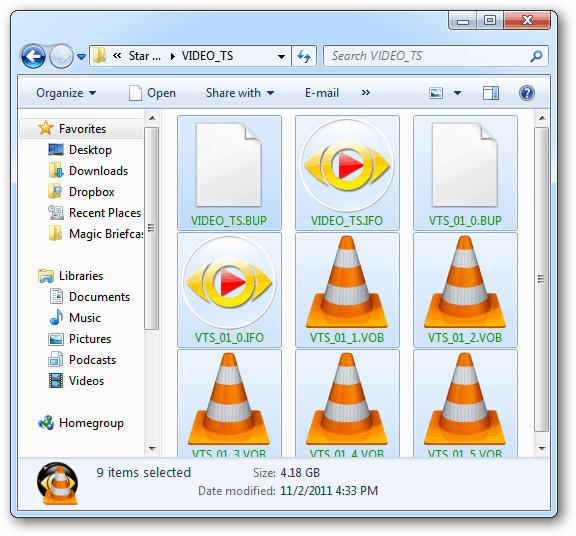










Оставете коментар